お休みモードにすると、誰かが電話をかけてきても、通知はきません。
お休みモードは、時間帯や曜日を自分の好きなように指定することができて、その間は外部からの連絡に妨げられることなく過ごすことができます。
着信履歴は残るので折り返し連絡はできますが、特定の人だけお休みモード中でも電話が来たら鳴るようにしておくこともできます。
お休みモードの設定、解除の仕方と、特定の人だけお休みモード中でも通知がくるようにする方法などをご紹介します。
おやすみモードにすると電話の通知はどうなる

「おやすみモード」は、その名の通り、着信音や通知音で睡眠をさまたげることなく快適に休めるようにサポートする機能ですので、おやすみモードにすると、電話の通知はきません。
通知はきませんが、着信履歴は残りますので、あとから掛け直すことはできます。
おやすみモードの設定と解除方法
おやすみモードの設定と解除方法を、android端末を使って見ていきましょう。
androidの設定画面を開きます。
画面の下の方にある「Digital Wellbeingと保護者による使用制限」をタップします。

画面の少し下方に、「おやすみ時間モード」がありますので、タップします。
今すぐにおやすみモードにするならば、「今すぐONにする」をタップします。
時間帯を決めておやすみモードにするならば、「おやすみ」のルーティンを開きます。
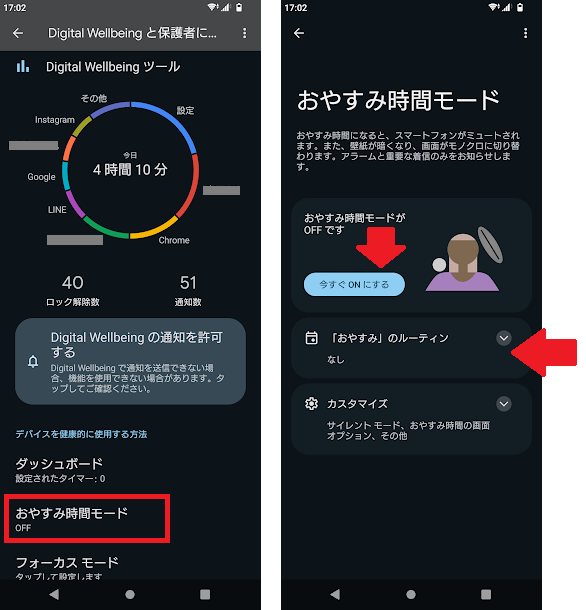
デフォルト設定は23時~7時までとなっていますので、これで問題なければ、「スケジュールを使用する」をオンにします。
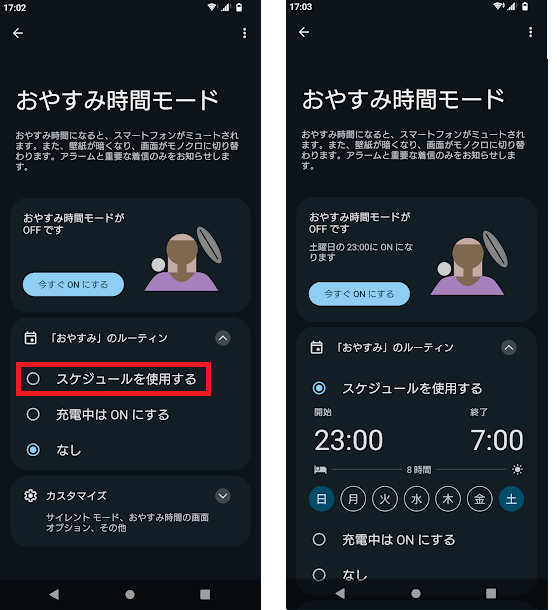
「設定」→「Digital Wellbeingと保護者による使用制限」→「おやすみ時間モード」をタップします。
「おやすみ時間モード」画面の「OFFにする」をタップすれば、設定が解除されます。
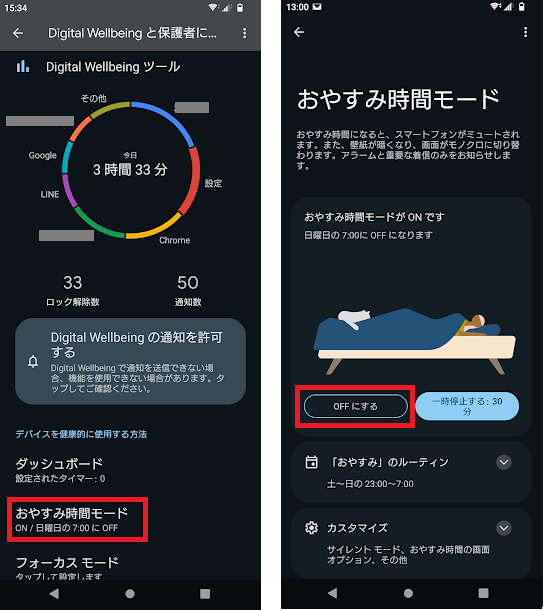
特定の人だけ通知が鳴るようにする方法
おやすみモードでは、電話やメールの通知は鳴りませんが、仕事上、あるいは家族などで、いつでも連絡を取れるようにしておきたい場合もあるでしょう。
そんなときは、特定の人だけ、おやすみモード中でも通知がくるように設定すればOKです。
特定の人を設定する方法を見ていきましょう。
「設定」→「Digital Wellbeingと保護者による使用制限」→「おやすみ時間モード」をタップします。
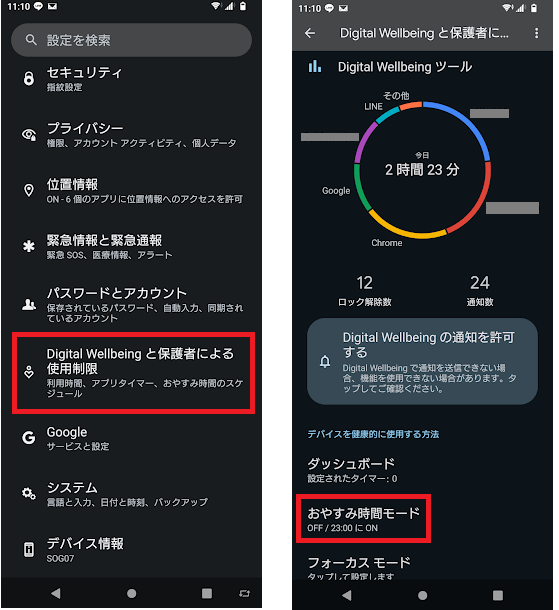
おやすみ時間モードの画面の「カスタマイズ」をタップします。
「おやすみ時間モードでサイレントモードをON」をタップします。
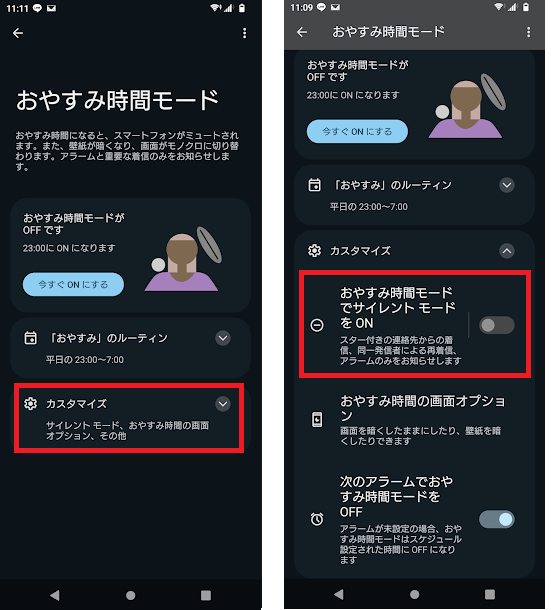
あらかじめ、スター付き連絡先があれば、表示されます。
あらためて設定する場合は、「スター付きの連作先を追加」をタップします。
連絡先の一覧が表示されるので、通知が来てほしい連絡先の星印をオンにします。
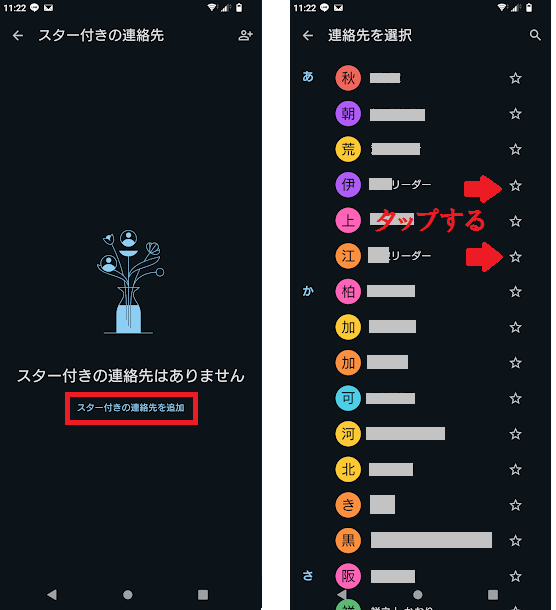
スターを付けた連絡先が表示されます。
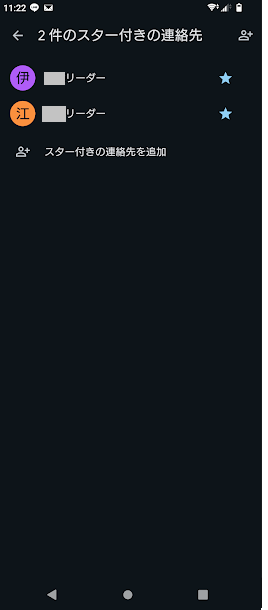
おやすみモードで電話が鳴らないようにする方法
おやすみモードで電話が鳴らないようにするには、おやすみモードを設定すればOKです。
デフォルトでは「平日23時から7時まで」と設定されている時間を、好きな時間帯に設定する方法とあわせて、詳しく見ていきましょう。
スマホの「設定」→「Digital Wellbeingと保護者による使用制限」→「おやすみ時間モード」をタップします。
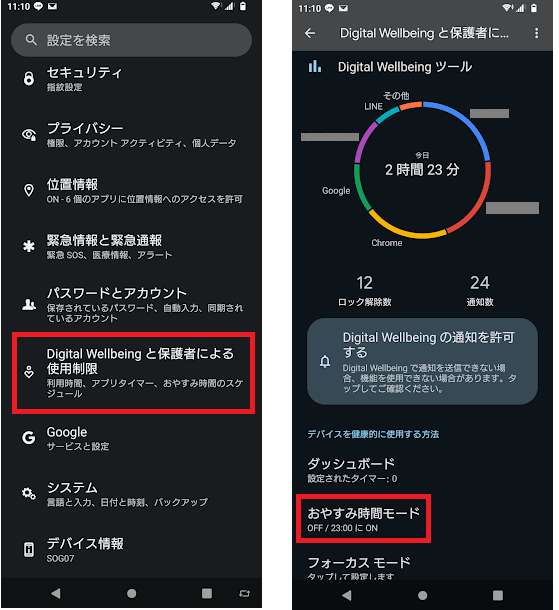
いますぐに、おやすみモードにする場合は、「今すぐONにする」をタップします。
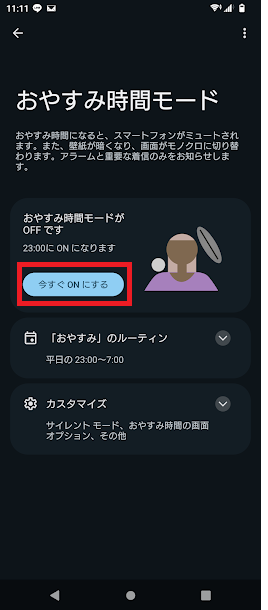
おやすみモードにする曜日や時間帯を、細かく設定するには「おやすみ」のルーティンを開きます。
「スケジュールを使用する」、が選択されていることを確認します。
開始時刻をタップすると、時刻の設定エリアが表示されますので、好きな時刻を設定します。
終了時刻の設定も同様です。
さらに、おやすみモードを適用する曜日を設定します。
曜日をタップすることで、オン/オフを切り替えることができます。
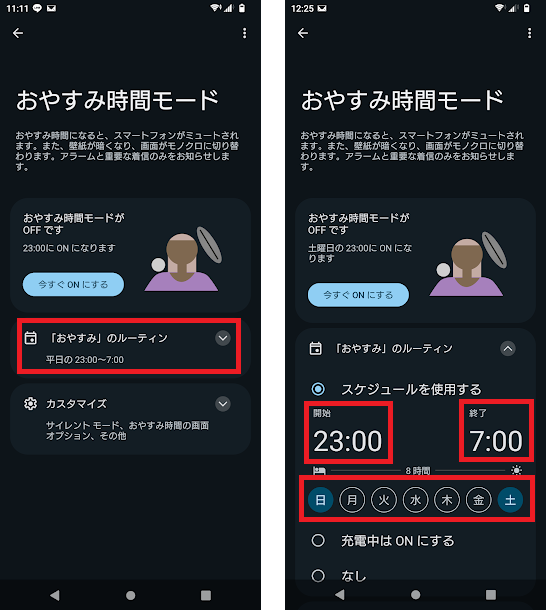
おやすみモードでも電話が2回かかってくると鳴る?
おやすみモードにしていても、同じ相手から2回電話がかかってくると、着信音が鳴るようにすることもできます。
その方法をご紹介します。
スマホの「設定」→「Digital Wellbeingと保護者による使用制限」→「サイレントモード」をタップします。
サイレントモードは、「Digital Wellbeingと保護者による使用制限」画面のやや下方、「おやすみ時間モード」よりも下にあります。
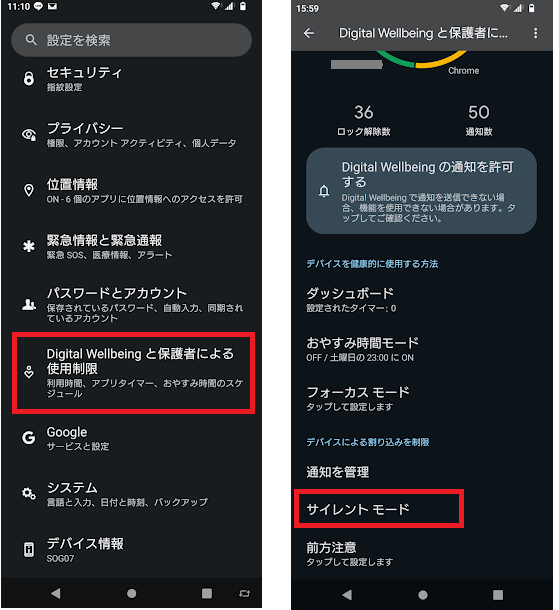
画面上の「人物」をタップし、続いて「通話」をタップします。
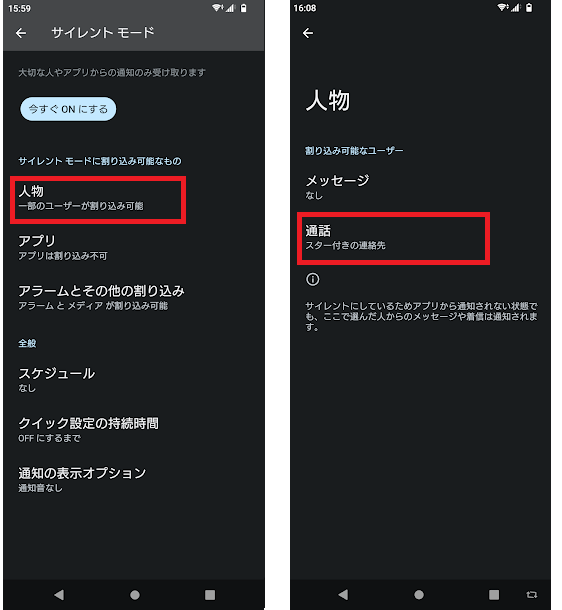
スター付きの連絡先、連絡先、全員、なし、から対象とする通話相手を選択します。
「同一を発信者による再着信に割り込みを許可」をオンにすると、同じ相手から15分以内に再度、電話があった場合、通知がくるようになります。
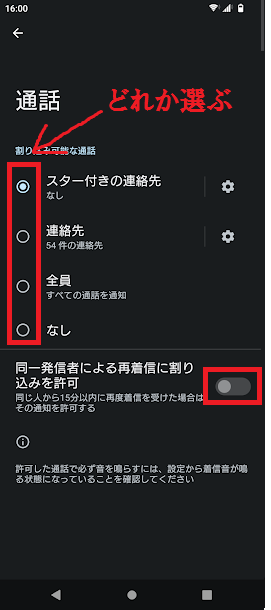
おやすみモードだとLINE電話の通知はどうなる
おやすみモードになっていると、電話だけでなく、メールの通知や、LINE電話の通知もきません。
お休みモードにすると電話はどうなる?まとめ
ここまでの内容をまとめておきます。
- おやすみモード中は、電話がかかってきても、通知はない
- おやすみモード中は、LINE電話があっても、通知はない
- おやすみモードは、スマホの設定→「Digital Wellbeingと保護者による使用制限」→「おやすみモード」で設定する
- おやすみモードは、開始時間と終了時間と、適用する曜日の設定ができる
- おやすみモード中でも、特定の相手からの電話は通知が来るように設定できる
- サイレントモードで設定しておくと、おやすみモード中でも、特定の相手からの再着信があれば通知がくる
就寝時だけではなく、昼間に集中したいときにも、おやすみモードを使えば、外部からの連絡に邪魔されることなく過ごせます。
おやすみモード、ぜひお試しください。







